华硕电脑U盘重装系统按哪个键
- 分类:U盘教程 回答于: 2021年03月25日 09:18:00
华硕电脑U盘重装系统按哪个键?很多小伙伴经常忘记自己电脑的U盘启动快捷键,重装系统的时候就会忘记,一时间不知道如何是好!接下来小编跟大家一起看看华硕电脑U盘重装系统如何启动吧!
相关视频教程阅读:U盘重装视频教程
方法一:启动快捷键
1、在华硕笔中放入系统U盘,重启时不停按Esc键;
![1615020638101184.png S{7W7$`Q81`@I4L%IJLH7]G.png](/d/file/upanjiaocheng/2021-03-25/192cd95ab86edaa10e7a7096f7eba48f.png)
2、这时候回弹出这个启动菜单,按↓方向键选择U盘选项回车,即可进入U盘界面。
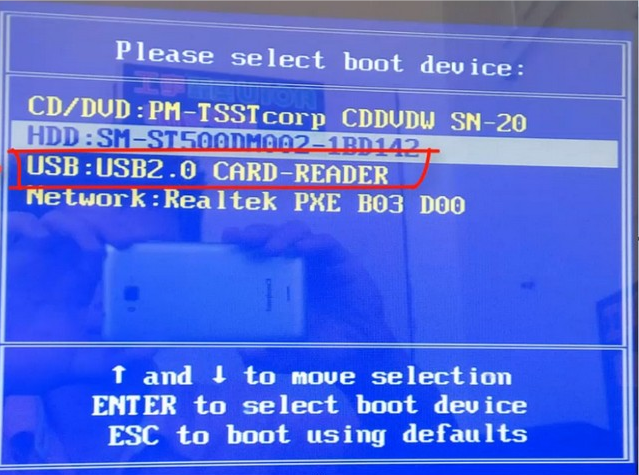
方法二:BIOS设置
1、重启按F2进入BIOS,切换到Boot,设置成uefi启动!
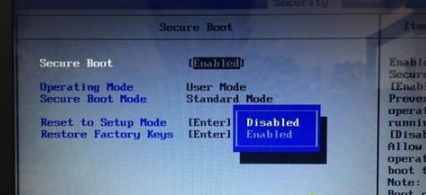
那么以上就是华硕电脑U盘重装系统按哪个键的全部内容,希望对你有所帮助!更多相关内容欢迎关注小白系统官网!
 有用
34
有用
34


 小白系统
小白系统


 1000
1000 1000
1000 1000
1000 1000
1000 1000
1000 1000
1000 1000
1000 1000
1000 1000
1000 1000
1000猜您喜欢
- 简便快捷!用U盘轻松重装电脑系统..2024/02/19
- 简单快捷!使用U盘启动重装系统,轻松解决..2024/03/16
- 大白菜u盘怎么清除开机密码..2022/06/24
- 电脑店U盘启动盘制作工具怎么使用..2022/09/09
- 电脑重装系统教程u盘重装步骤..2022/04/26
- 安全模式怎么进,小编教你怎么进安全模..2018/04/28
相关推荐
- 雨林木风一键装机教程的详细介绍..2021/05/15
- windows无法完成格式化u盘2021/12/10
- u盘怎么重装系统win72022/05/05
- 一键格式转换,轻松处理U盘问题..2023/11/20
- 【教你轻松实现台式机u盘重装系统的完..2023/11/14
- 如何使用U盘给电脑安装操作系统..2024/03/21




















 关注微信公众号
关注微信公众号





